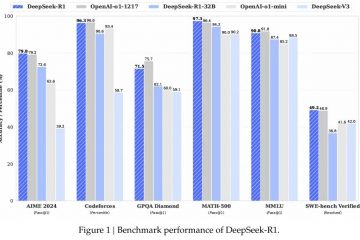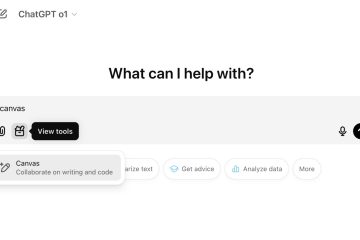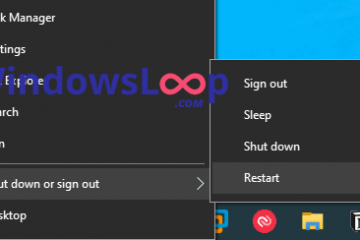La calibración de color es el proceso de ajustar la producción de color de un dispositivo para que coincida con los patrones de color estándar. Por lo general, los colores de su televisor se calibran durante el proceso de fabricación. Sin embargo, la intensidad del color de su televisor puede desvanecerse con el tiempo y requerir calibración.
Del mismo modo, si los ajustes de color predeterminados no se ajustan a sus preferencias de visualización, puede ser útil calibrar manualmente los colores del televisor. Aunque puede ajustar algunas configuraciones de color en su televisor para calibrarlo usted mismo, es posible que necesite un calibrador profesional para alcanzar una mayor precisión de color.
Uso de técnicas de calibración manual
Antes de comenzar el proceso de calibración, asegúrese de estar a una distancia ideal de su televisor. Ajuste su posición de sentado y mantenga el ángulo de visión adecuado. Además, ajusta la iluminación de tu habitación que mejor se adapte a tu visualización.
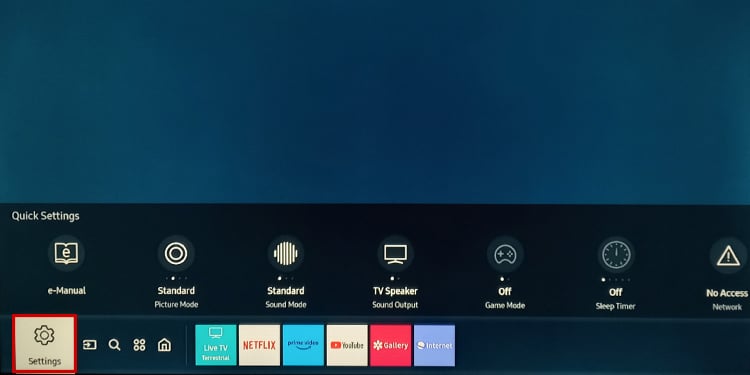
Del mismo modo, debe desactivar algunas funciones de solución ecológica y funciones de posprocesamiento de gráficos antes de iniciar el proceso de calibración. Aquí haremos referencia a Samsung TV para la calibración del color. Puede hacerlo en consecuencia en su televisor.
Presione el botón Inicio en el control remoto de su televisor y vaya hasta la esquina inferior izquierda. Toca Configuración.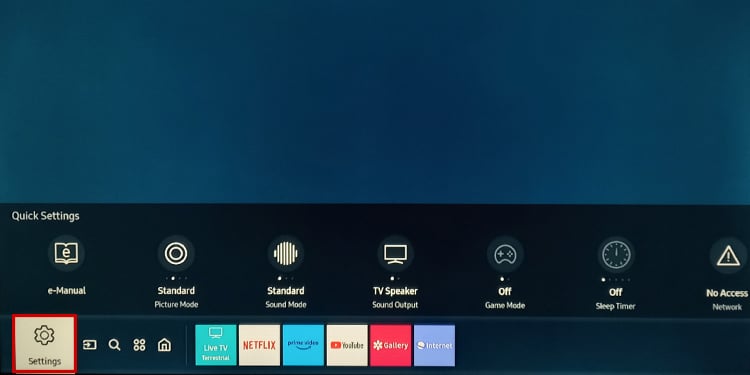 Desplácese hacia abajo hasta General y selecciónelo.
Desplácese hacia abajo hasta General y selecciónelo.
 Pulse Solución ecológica.
Pulse Solución ecológica.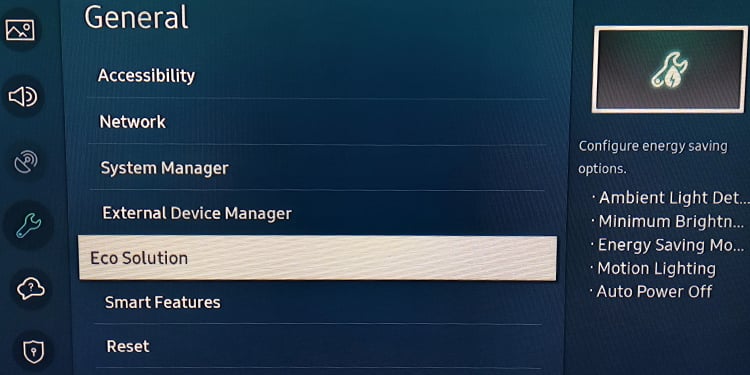
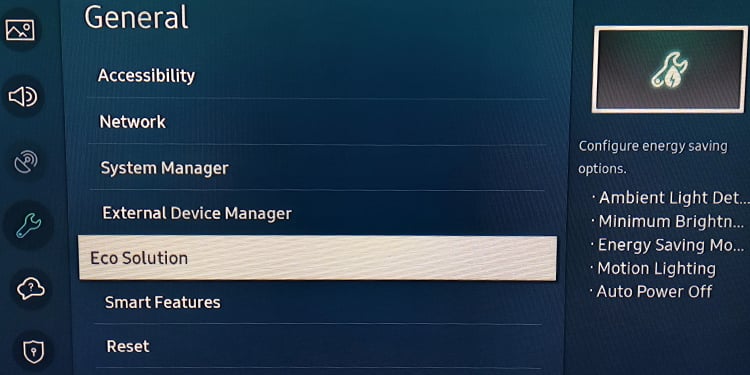 Desactivar Detección de luz ambiental, Energía Modo ahorro e Iluminación de movimiento consecutivamente. Activar estas funciones interferirá con el proceso de calibración al ajustar el brillo del televisor con respecto a la luminancia de la habitación.
Desactivar Detección de luz ambiental, Energía Modo ahorro e Iluminación de movimiento consecutivamente. Activar estas funciones interferirá con el proceso de calibración al ajustar el brillo del televisor con respecto a la luminancia de la habitación.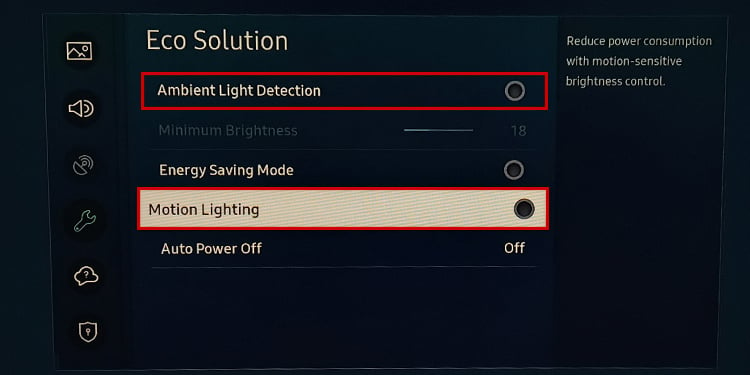
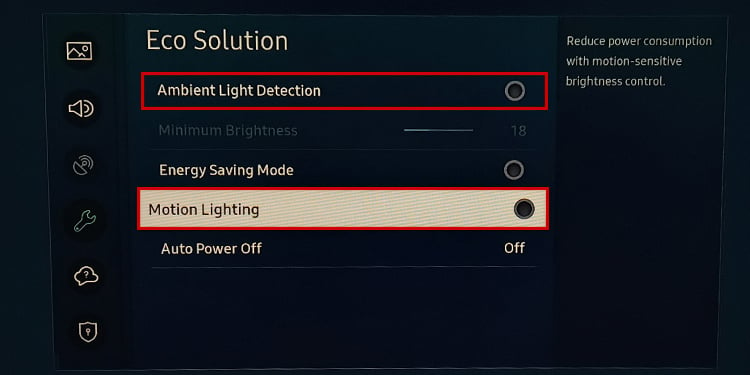 Después de eso, abra la configuración de Imagen para desactivar el procesamiento posterior de gráficos. Si están habilitados, pueden entrar en conflicto con la configuración de color de su televisor.
Después de eso, abra la configuración de Imagen para desactivar el procesamiento posterior de gráficos. Si están habilitados, pueden entrar en conflicto con la configuración de color de su televisor.
Toca Configuración avanzada.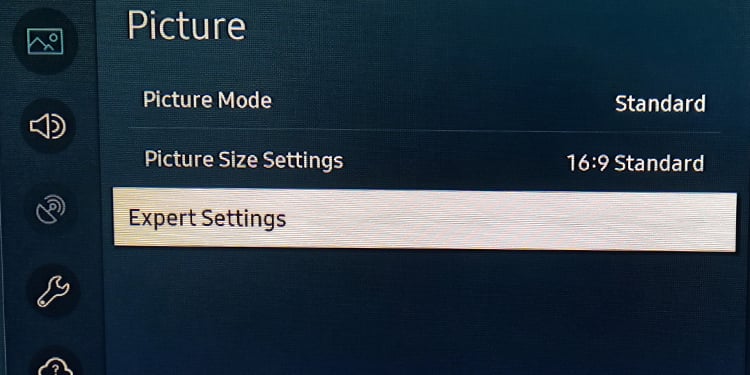
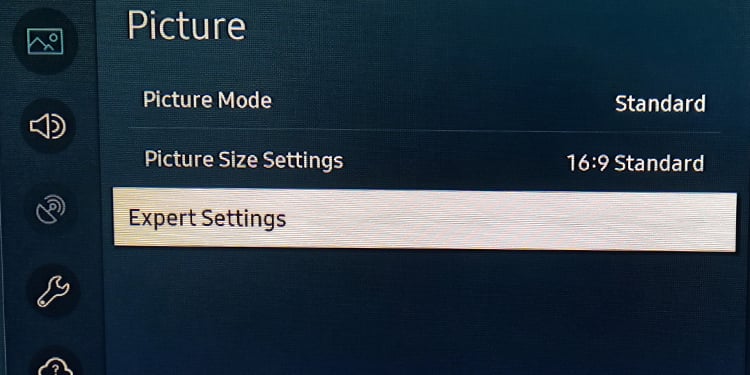 Elija Configuración de claridad de imagen. Apágalo Desactiva.
Elija Configuración de claridad de imagen. Apágalo Desactiva.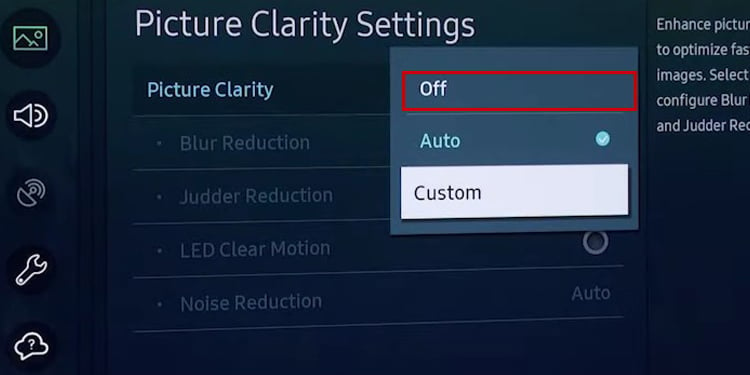
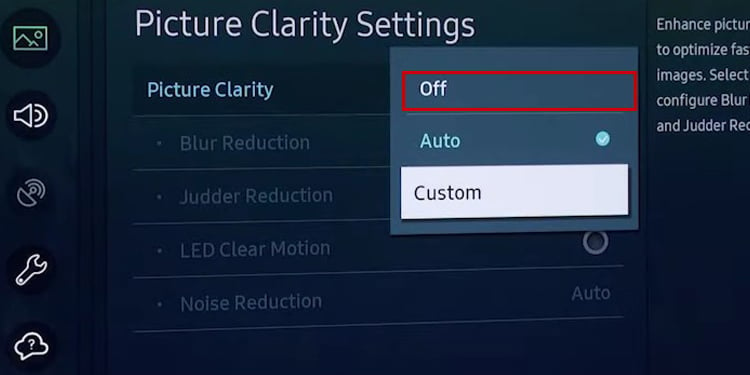
Ahora, es el momento de iniciar el proceso de calibración. En un entorno operativo óptimo, las configuraciones que se analizan a continuación deberían poder calibrar correctamente los colores de su televisor.
Nota:Los términos utilizados a continuación para la configuración de color pueden diferir según su televisor. fabricante. Por ejemplo, Dynamic Contrast se conoce como Contrast Enhancer, Adv Contrast Enhancer y Black Detail en Samsung, Sony y Vizio TV respectivamente.
Relación de aspecto
Lo primero es lo primero. Debe configurar la relación de aspecto (tamaño de la imagen) de su televisor de manera adecuada. Establecer incorrectamente la relación de aspecto no solo distorsionará las imágenes, sino que también creará problemas con la precisión del color.
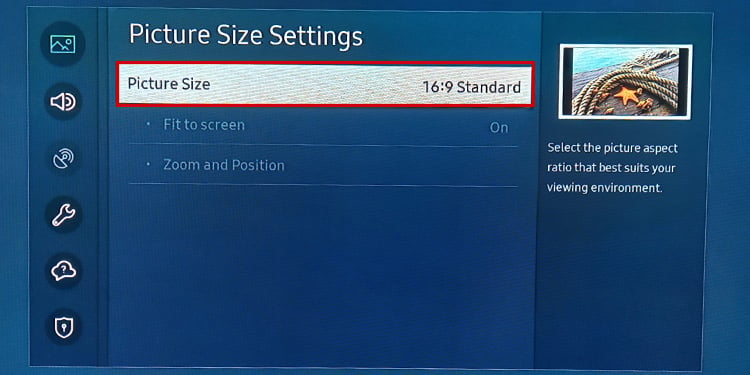
Por ejemplo, configurar la relación de aspecto de 4:3 en un panel de visualización estándar de 16:9 no mostrará la precisión de color real. Le recomendamos que lo establezca en el valor estándar disponible en su televisor.
Modo de imagen
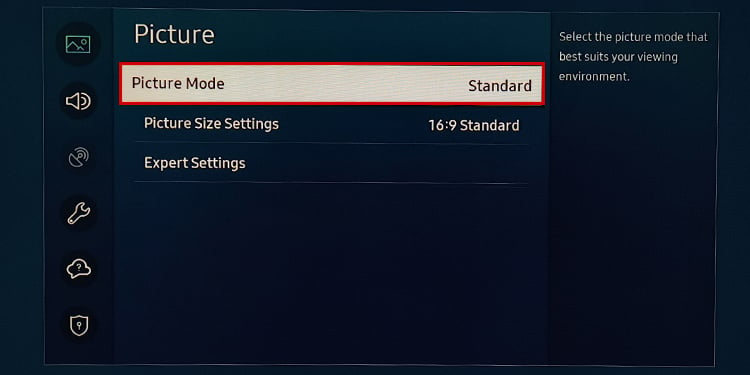
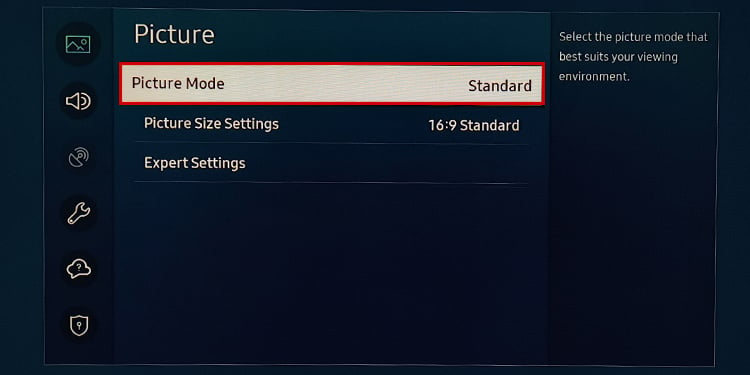
Por lo general, hay 4 modos de imagen disponibles en los televisores inteligentes modernos: Estándar, Dinámico, Natural y Película. Cada modo ofrece una reproducción de color diferente en la pantalla de su televisor. Puede cambiarlo por el que mejor se adapte a su experiencia visual. Dado que los televisores son más para transmitir programas y películas, le recomendamos que lo configure en el modo Películao Cine.
Temperatura de color/Tono
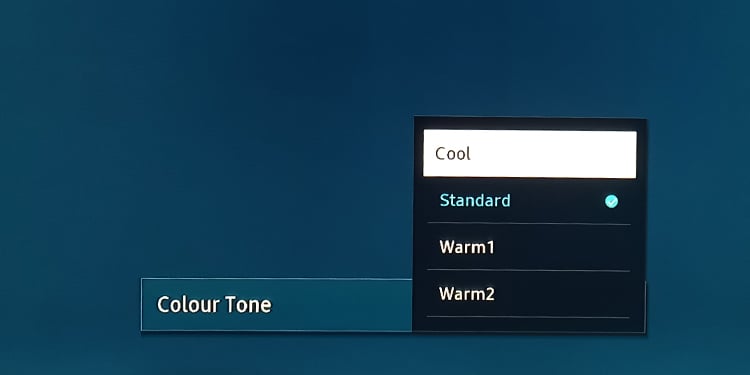
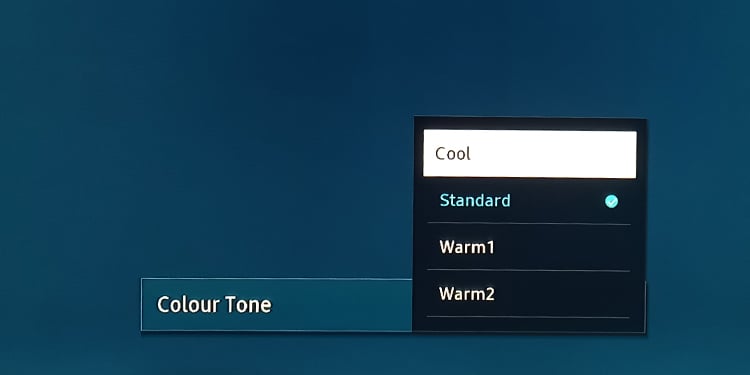
La temperatura de color define cómo cálido, las imágenes aparecerán en la pantalla de su televisor. Cuanto más aumente los niveles de calor, más amarillenta aparecerá la imagen. Le sugerimos que lo configure en Frío o Estándar.
Saturación de color
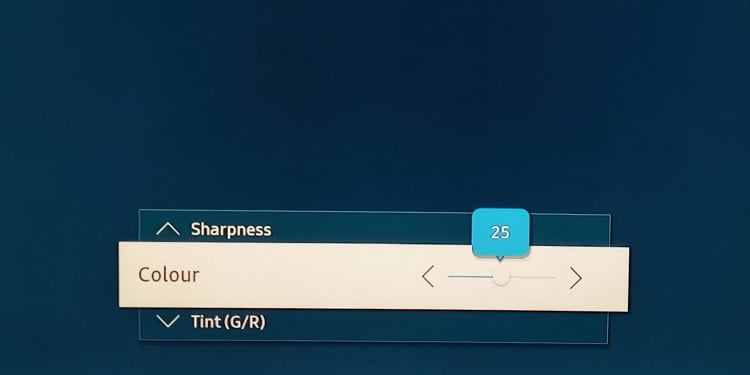
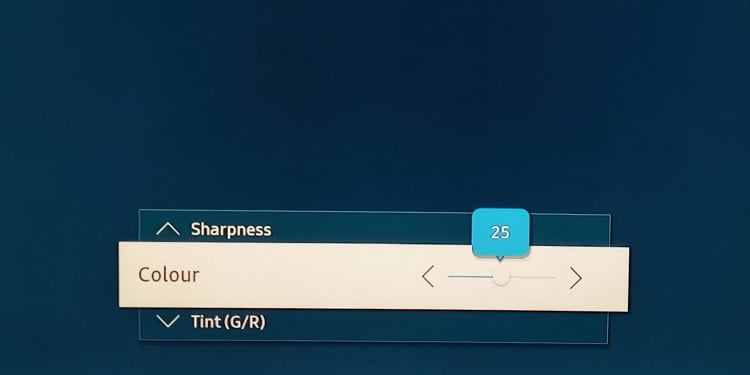
La saturación define la pureza y la intensidad de los colores en las imágenes. No debe establecerse ni demasiado alto ni demasiado bajo. De cualquier manera, tendrá problemas para percibir los colores exactos. Le sugerimos que lo establezca en niveles medios.
Brillo
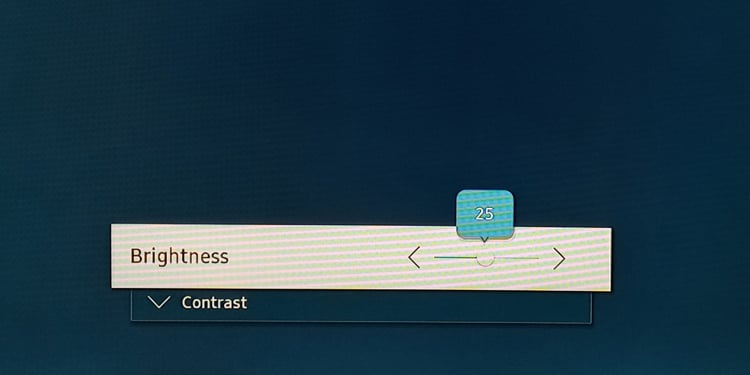
El nivel de brillo de su televisor depende únicamente de su preferencia de visualización y la luminosidad de la habitación. Si desea una configuración óptima, le recomendamos que la configure al 50%. Dará el mejor resultado tanto de día como de noche. Pero debe ajustarlo en consecuencia cuando lo esté viendo en una habitación oscura con las luces apagadas.
Retroiluminación


Esto nuevamente depende de la intensidad de la luz en su habitación. Si lo configura en niveles más altos, las tiras de LED detrás de su panel de visualización brillarán más y viceversa. Si lo configura demasiado alto, aumentará el consumo de energía de su televisor. Le recomendamos que lo ajuste de acuerdo con el ambiente de su habitación.
Contraste
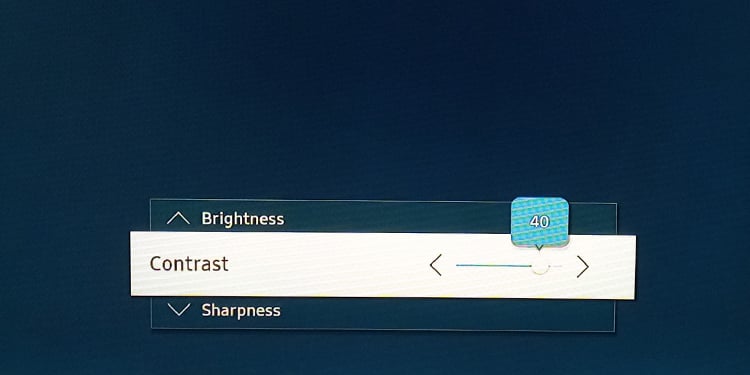
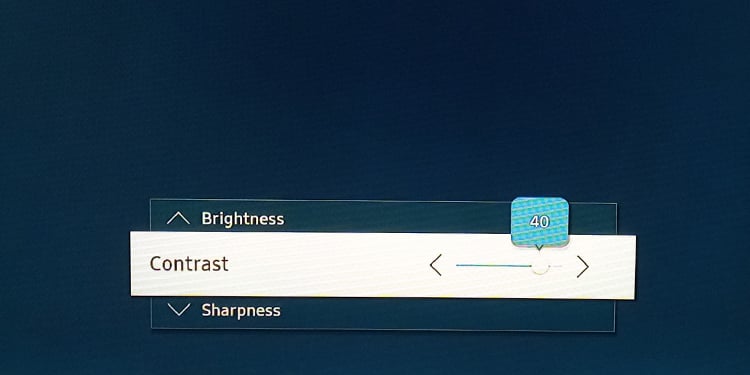
Mientras que el brillo trata de aumentar la luminosidad de las partes más oscuras de una imagen, el contraste trata de la luminosidad de las partes más brillantes de imágenes No debe establecerse ni demasiado alto ni demasiado bajo. Idealmente, preferimos una relación de contraste del 70 %.
Nitidez
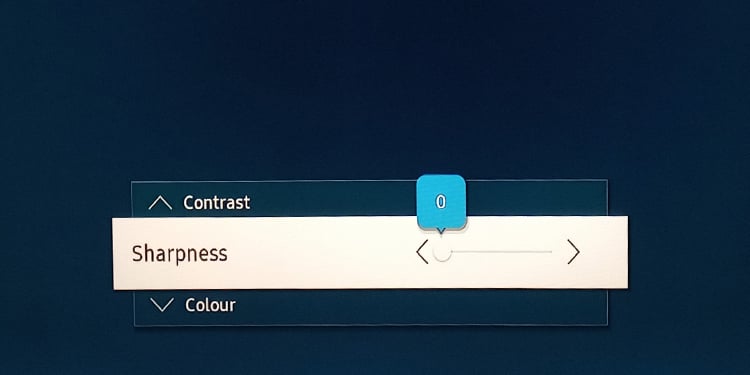
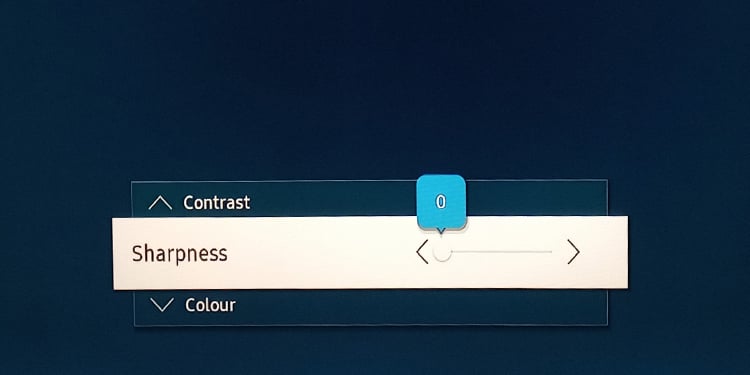
La nitidez define la profundidad del color en las imágenes. Cuanto más alto establezca el nivel de nitidez, mayor será la pixelación de la imagen (bordes borrosos e indistintos). Por lo general, preferimos establecerlo en 0%. Sin embargo, puede subir hasta un 10 % si desea un poco de detalle en las imágenes.
Tinte (V/R)
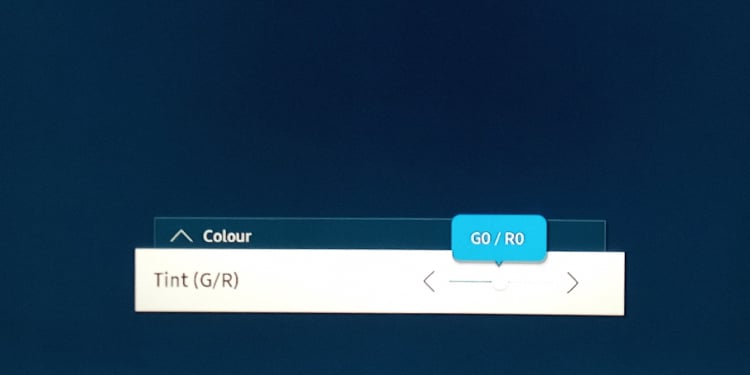
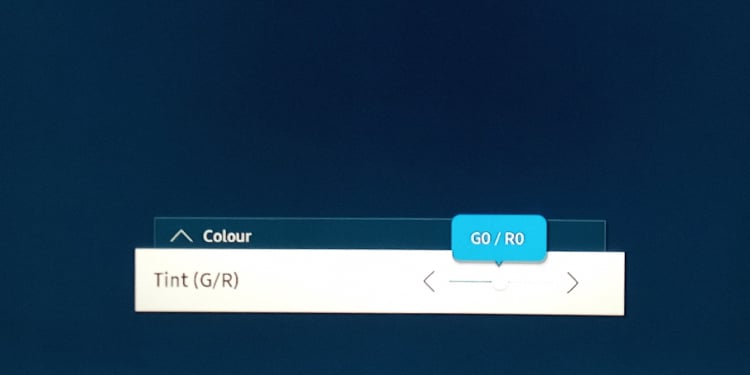
El tinte define la intensidad de los colores rojo y verde en las imágenes y siempre debe ser establezca en cero a menos que su televisor tenga una pantalla verde o problemas con la pantalla roja.
Balance de blancos
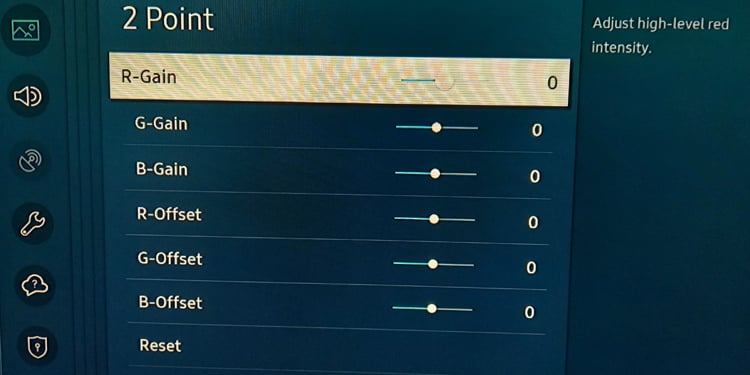
El balance de blancos define el modelo de color RGB en los televisores. Los valores de ganancia y compensación de R, G y B siempre deben ser cero. Configurarlo incorrectamente alterará el balance de blancos y las imágenes aparecerán más rojas, verdes o azules.
Mejorador de contraste
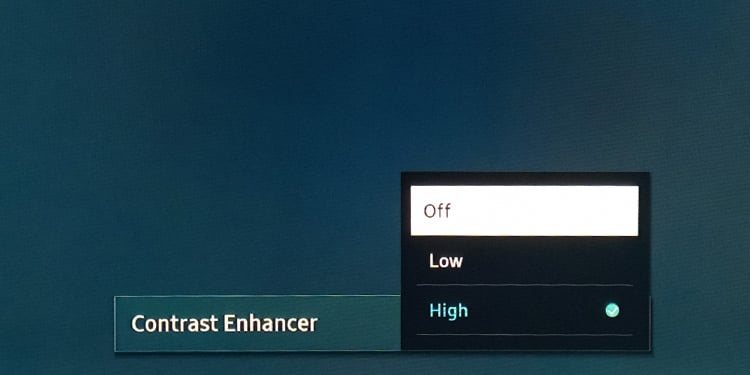
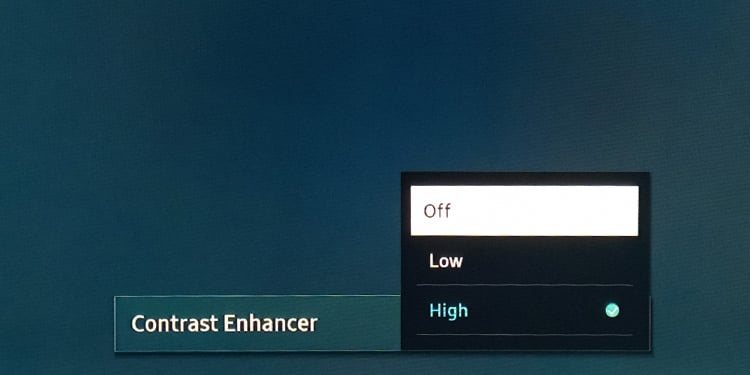
Contrast Enhancer es una función que cambia automáticamente los niveles de contraste según las condiciones de iluminación de su habitación. También es una especie de función de solución ecológica. Le sugerimos que lo desactive.
Detalle de sombra
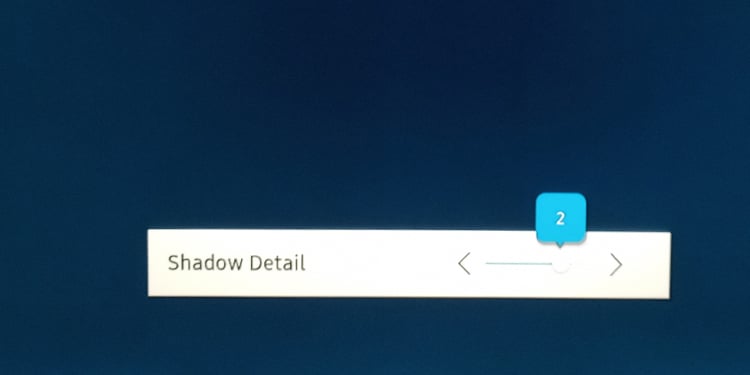
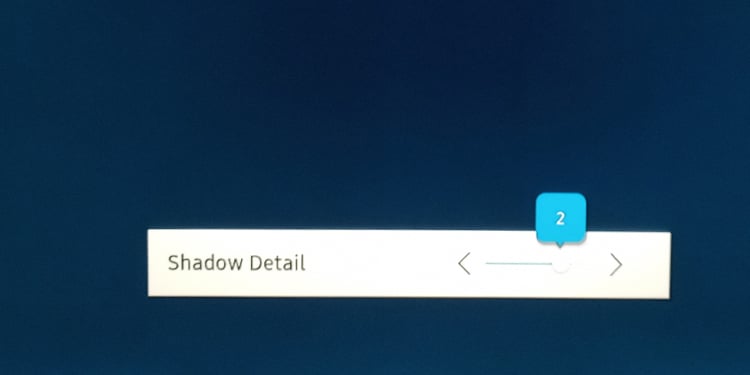
La función de detalle de sombra se ocupa de aumentar o disminuir los detalles en las partes más oscuras de las imágenes. No debe establecerse en cero completo. Tampoco debe establecerse en niveles más altos. Recomendamos configurarlo entre un 30 y un 40 %.
Gamma
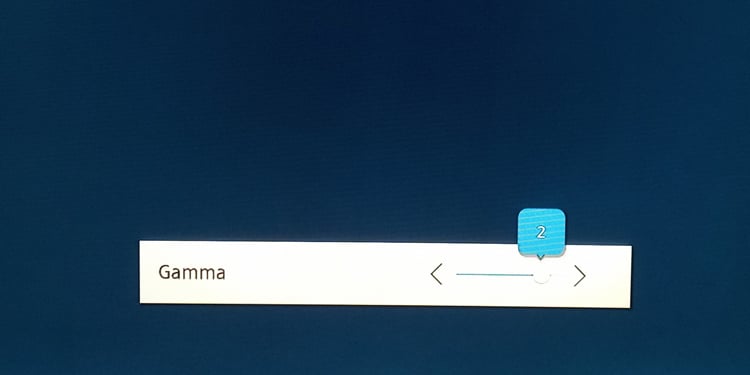
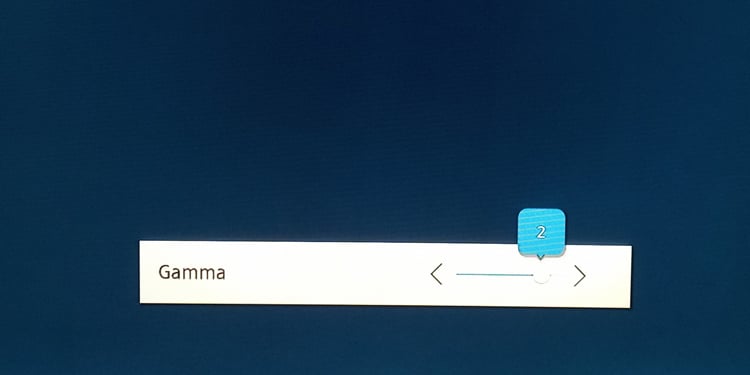
El valor gamma determina qué tan brillante o opaca aparecerá la sombra en las imágenes. Por lo general, preferimos un valor gamma de 2,2 para obtener la mejor experiencia de transmisión.
La calibración del color ya está completa. Si cree que se equivocó con la configuración de color, puede restablecer la configuración de imagen y usar los valores de color predeterminados que vienen del fabricante.
Abra Configuración> Imagen.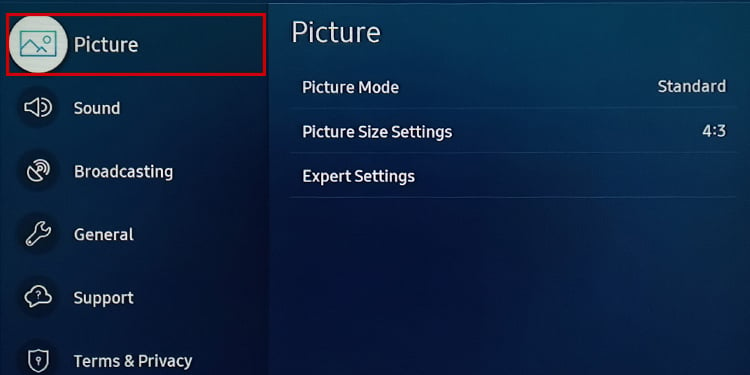
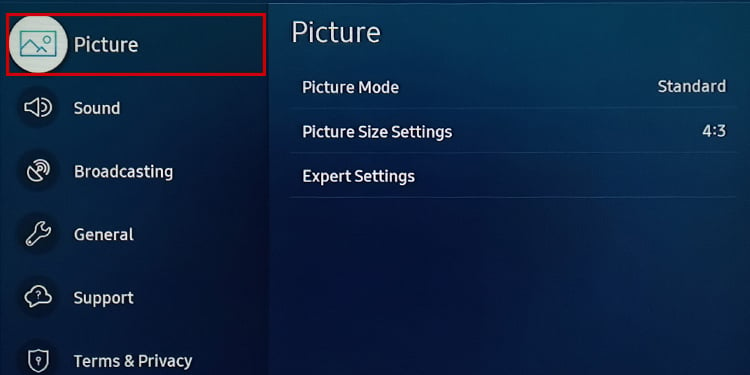 Toca Configuración avanzada.
Toca Configuración avanzada.
Elija Restablecer imagen.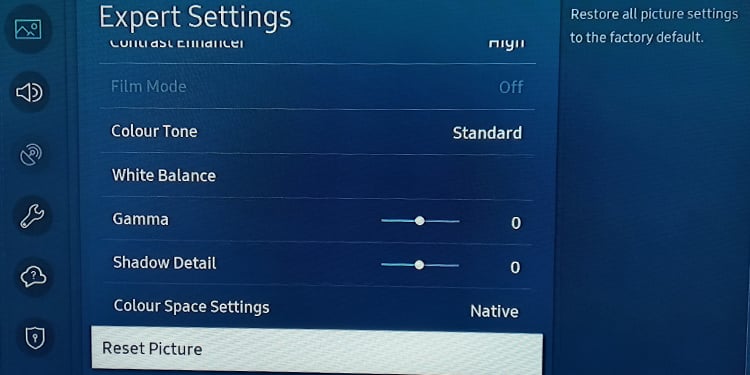
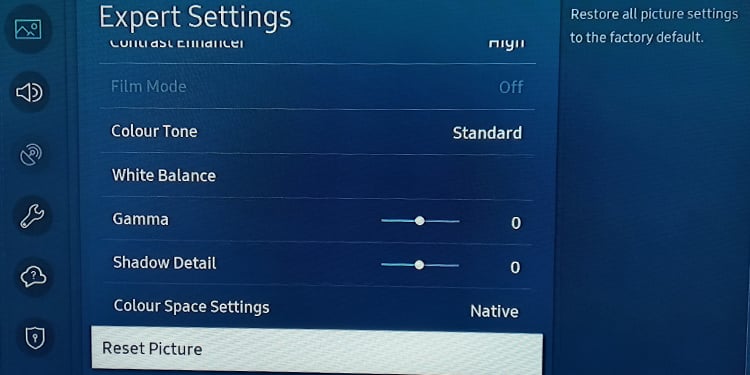 Consejo: si está buscando lo mejor configuración de color para juegos, puede consultar nuestra guía completa sobre la mejor configuración de TV para juegos.
Consejo: si está buscando lo mejor configuración de color para juegos, puede consultar nuestra guía completa sobre la mejor configuración de TV para juegos.
Uso de instrumentos de calibración
También puede contratar a un profesional para calibrar los colores de su televisor si no está satisfecho con el proceso de calibración manual. Los profesionales utilizan dispositivos avanzados como el colorímetro y X-Rite ColorMunki para sacar el máximo partido a su pantalla. También pueden conectar su televisor con un sistema informático y realizar la calibración.
Sin embargo, la calibración de color profesional puede costarle unos cuantos dólares, por lo general alrededor de $300. Por lo tanto, no le recomendamos que opte por esta opción a menos que vaya a realizar tareas de uso intensivo de color y necesite una precisión de color extrema en la pantalla de su televisor.